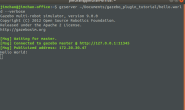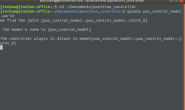嗨伙计们,月更侠罗伯特祥又来和大家见面了!今天我们来聊一聊Webots中关于机器人建模的那点事儿,相信有了前面的基础,今天的文章对你来说So easy!话不多说,我们来看看怎么玩儿吧~
1.四轮差速小车建模
环境建模我们就略过去了,直接上图:

HingeJoint节点的使用:
首先添加一个Robot节点,在子节点children下新建一个Shape作为车身,重命名为car-body,然后在boundingObject下添加car-body节点作为碰撞边界。
车体有了,接下来我们就来添加它的旋转关节,这需要使用HingeJoint节点实现,先来看下它的建模结构:

从上图中我们可以清楚的看到HingeJoint的子节点结构,其中HingeJointParameters用来设置关节的一些属性参数,device用来添加驱动电机、关节角度传感器以及刹车,endPoint用来对关节进行形状建模以及下一个串联关节的建模。
具体细节就不展示了,我们直接来看第一个轮子的建模效果(调整完的效果):

关节调试:
为了方便建模,我们直接调好这个轮子的参数,然后直接使用Ctrl+C大法。把车体调整成方便调试的姿态(下图为调整完的效果):

小提示:轮子的操作是以Robot坐标系来操作的,点击Robot节点可以看到坐标系朝向。
写一个简单的控制器程序,来测试一下车轮转向:

哎哎哎?这是什么情况?轮子咋还绕车体了,这也不是我要的结果啊!!!

别着急,jointParameters下的anchor看到没,它就是用来设置旋转中心的,通过它可以设置一个与父节点同向的坐标系定义。通常情况,我们将它的值和endPoint下的translation设置成相同即可。

嗯这次确实不饶车体旋转了,可是这个旋转轴是不是有点问题啊~
jointParameters下的axis看到没,直接盘它!再来看看效果:

这次倒是正常了,就是旋转方向不太对啊~那咱就来给他换个方向,axis直接添个负号就完事儿了。

然后就是一段复制粘贴,完成了四个轮子的建模。这里要注意啦,别忘了修改旋转中心anchor和电机传感器的name啊,不然要出问题的~
摩擦力设置:
给它个速度,让它没事儿走两步:

嗯不错不错,能走了,可是怎么又出问题了,给它差速的时候为啥旋转不了啊!
四轮差速嘛,摩擦力很关键的。来来来,我们继续盘它!WorldInfo下面有个contactProperties节点,给它添加一个ContactProperties子节点,在这个子节点下面,我们把库伦摩擦coulombFriction改为0.5,再来测试一下,是不是发现问题解决了~

继续画蛇添足:
给它添个摄像头,再添个机械臂~


为了方便大家复现建模过程,下面直接给出建模过程中的参数设置:
|
Robot位置 |
0,0.2,0 |
|
Car-body尺寸 |
0.6,0.2,0.35 |
|
endJoint中车轮尺寸 |
半径0.1,宽0.05 |
|
endJoint中车轮姿态 |
1,0,0,1.5707 |
|
车轮wheel1位置和旋转中心anchor |
0.2,-0.1,-0.205 |
|
车轮wheel2位置和旋转中心anchor |
0.2,-0.1,0.205 |
|
车轮wheel3位置和旋转中心anchor |
-0.2,-0.1,0.205 |
|
车轮wheel4位置和旋转中心anchor |
-0.2,-0.1,-0.205 |
|
Kinect位置姿态 |
位置:0.2,0.1,0 姿态:0,1,0,-1.5707 |
|
IprHd6m90位置姿态 |
位置:-0.1,0.1,0 姿态:0,1,0,0 |
嗯,有nei味儿了,来看下整体效果:

注意,我们车轮的建模顺序是从左前轮开始,顺时针进行的,如下图所示:

2. 运动学建模
假设S为轴距,L为轮距,r为车轮半径,左前轮为1号轮,右前轮为2号轮,左后轮为3号轮,右后轮为4号轮,参数如下:
S = 0.4m
L = 0.41m
R = 0.1m
根据叠加原理,将小车运动分解为绕小车中心的转动和运动方向的平动。同一侧轮子转速相同,假设左侧为v1,右侧为v2,于是可以得到:
① 直线运动速度为 v=(v1+v2)/2
② 旋转速度为 w=(v1-v2)sin(alpha/2)

最终得到四轮小车运动学模型如下:

3. 控制器
控制器中,我们实现键盘控制小车的运动,并且获取RGB图像和深度图像。
懒的封装类了,话不多说,简单粗暴点儿直接上代码!
"""my_first_controller controller."""
# -*- coding: UTF-8 -*-
# author:罗伯特祥
# Created on:2020-05-13
from controller import Robot,Keyboard
def main():
# 实例化机器人
robot = Robot()
# 获取当前世界的基本时间步长
timestep = int(robot.getBasicTimeStep())
# 实例化keyboard类
keyboard = Keyboard()
keyboard.enable(10*timestep )
# 关联电机设备
wheel1 = robot.getMotor('wheel1')
wheel2 = robot.getMotor('wheel2')
wheel3 = robot.getMotor('wheel3')
wheel4 = robot.getMotor('wheel4')
# 关联并使能传感器设备
camera = robot.getCamera('kinect color')
cameraRange = robot.getRangeFinder('kinect range')
camera.enable(4*timestep)
cameraRange.enable(4*timestep)
# 设置电机运行模式
wheel1.setPosition(float('inf'))
wheel2.setPosition(float('inf'))
wheel3.setPosition(float('inf'))
wheel4.setPosition(float('inf'))
# 设置初始速度
wheel1.setVelocity(0)
wheel2.setVelocity(0)
wheel3.setVelocity(0)
wheel4.setVelocity(0)
R_ = 0.1 # 车轮半径
S_ = 0.4 # 轴距
L_ = 0.41 # 轮距
# Main loop:
while robot.step(timestep) != -1:
# 运动学模型
v1 = wheel1.getVelocity() * R_
v2 = wheel2.getVelocity() * R_
vel = (v1+v2)/2
# 逆时针为正
temp_ = L_ * L_ + S_ * S_
omega = (v2 - v1) * L_ / temp_
print("小车速度:v = " + str(vel) + ", omega = " + str(omega))
# 获取键盘操作
key = keyboard.getKey()
if key == ord('Q'):
wheel1.setVelocity(1)
wheel2.setVelocity(3)
wheel3.setVelocity(3)
wheel4.setVelocity(1)
elif key == ord('E'):
wheel1.setVelocity(3)
wheel2.setVelocity(1)
wheel3.setVelocity(1)
wheel4.setVelocity(3)
elif key == Keyboard.UP:
wheel1.setVelocity(2)
wheel2.setVelocity(2)
wheel3.setVelocity(2)
wheel4.setVelocity(2)
elif key == Keyboard.DOWN:
wheel1.setVelocity(-2)
wheel2.setVelocity(-2)
wheel3.setVelocity(-2)
wheel4.setVelocity(-2)
elif key == Keyboard.LEFT:
wheel1.setVelocity(-2)
wheel2.setVelocity(2)
wheel3.setVelocity(2)
wheel4.setVelocity(-2)
elif key == Keyboard.RIGHT:
wheel1.setVelocity(2)
wheel2.setVelocity(-2)
wheel3.setVelocity(-2)
wheel4.setVelocity(2)
else:
wheel1.setVelocity(0)
wheel2.setVelocity(0)
wheel3.setVelocity(0)
wheel4.setVelocity(0)
main()
操作如下:
Q:左转弯
E:右转弯
↑:前进
↓:后退
←:左旋转
→:右旋转
这操作,我竟然有种当年玩QQ飞车的感觉~
来看看最终效果:

妥妥的一个youBot,具体怎么玩儿,剩下的就交给屏幕前的你了!下次我们来讲讲Webots在ROS中是怎么玩儿的~

总结
① 旋转关节HingeJoint中,HingeJointParameters用来设置关节的一些属性参数,device用来添加驱动电机、关节角度传感器以及刹车,endPoint用来对关节进行形状建模以及下一个串联关节的建模;
② 旋转关节的旋转是参考其父节点Robot坐标系的;
③ WorldInfo下的contactProperties节点可以设置摩擦力;
④ 复制粘贴实现的建模,最后不要忘记修改旋转中心anchor和电机传感器的name;
⑤ Robot节点是可以包含Robot节点的,这有利于复合机器人建模,提高机器人的复用率;
⑥ KeyBoard、相机、深度图像等节点的使用,其中Kinect是RGB相机和深度相机的一个集合,RGB相机设备name为kinect color,深度设备name为kinect range,云台电机name为tilt motor,具体操作见控制器代码;
本文设计的项目文件:https://share.weiyun.com/xkLYeC2S
读万卷书也要行万里路,我是罗伯特祥,下次见!
最后附上几张机器人建模的思维导图,想要高清图?古月居公众号回复“建模仿真518”获取吧!